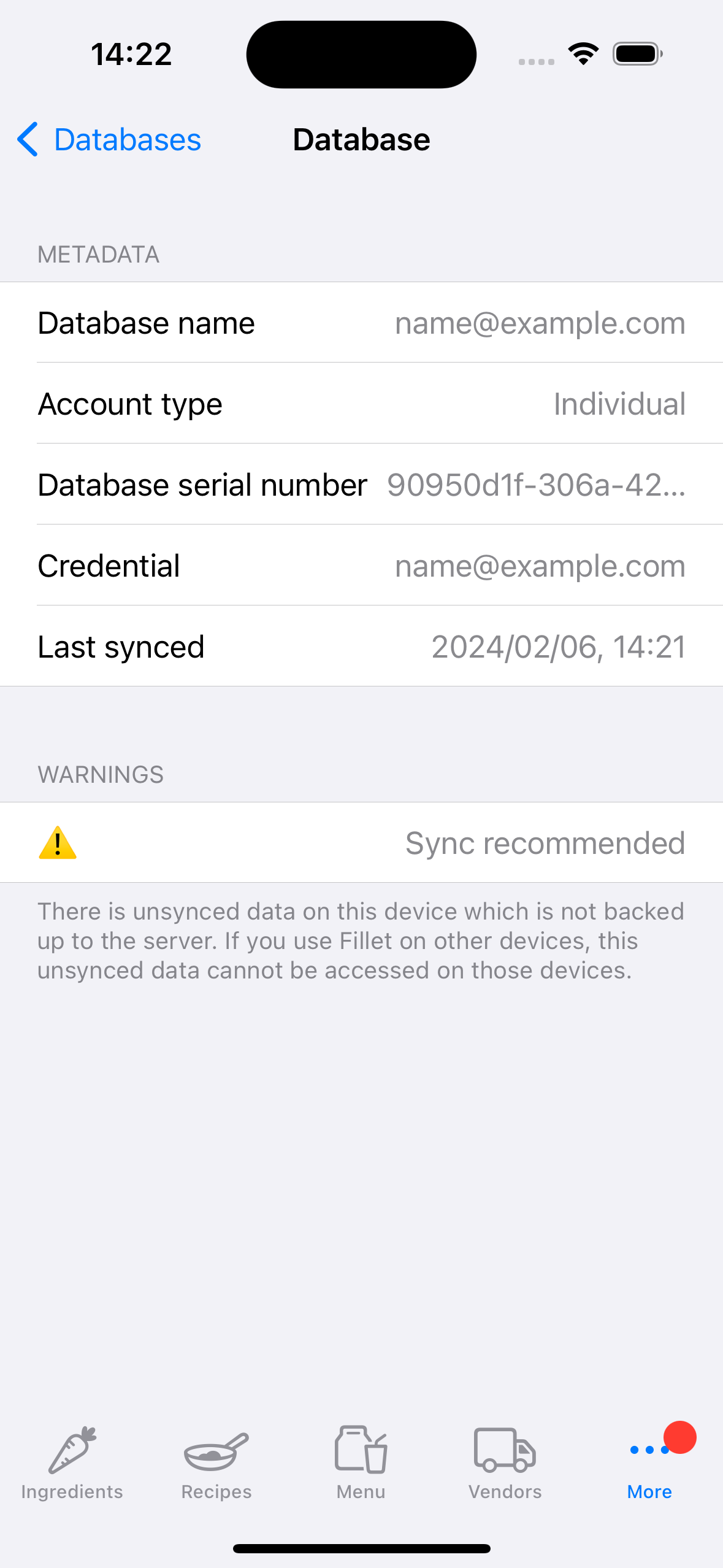Synchronizujte údaje v aplikáciách Fillet pre iOS a iPadOS
Zistite, ako synchronizovať údaje pre databázy Fillet a vaše zariadenia.
Fillet pre iOS a iPadOS, verzia 2.4.6
V predchádzajúcich verziách aplikácia Fillet pre iOS používala „synchronizáciu na pozadí“.
V najnovšej verzii používa aplikácia Fillet pre iOS „manuálnu synchronizáciu“.
Tento nový systém manuálnej synchronizácie nahradil starý systém synchronizácie na pozadí.
Ak chcete synchronizovať údaje, vyberte kartu Databázy.
Úvod
Je dôležité pravidelne synchronizovať údaje. Počas synchronizácie sa dáta zálohujú na server a najnovšie dáta uložené na serveri sa stiahnu do zariadenia.
Najnovšia verzia aplikácie Fillet pre iOS vás upozorní, ak databáza v zariadení obsahuje nesynchronizované údaje. V tomto prípade sa odporúča urýchlene zálohovať a synchronizovať databázu.Fillet pre iOS a iPadOS, verzia 2.4.6
V predchádzajúcich verziách aplikácia Fillet pre iOS používala systém „synchronizácie na pozadí“. To znamenalo, že aplikácia bude synchronizovať údaje v automatickom intervale 5 minút. Nebola možnosť okamžite spustiť synchronizáciu údajov.
V najnovšej verzii (verzia 2.4.6) používa aplikácia Fillet iOS systém „manuálnej synchronizácie“. Tento nový „manuálny systém“ nahradil starý systém „synchronizácie na pozadí“.
Teraz môžete kedykoľvek synchronizovať údaje pre akúkoľvek databázu, ku ktorej máte prístup.
Databázu môžete synchronizovať a urobiť z nej „aktuálne otvorenú“ databázu v zariadení.
Alebo môžete synchronizovať databázu a otvoriť ju neskôr.
Môžete si tiež pozrieť podrobnosti o priebehu synchronizácie, čo uľahčuje odstraňovanie problémov, ako je napríklad zlé internetové pripojenie.
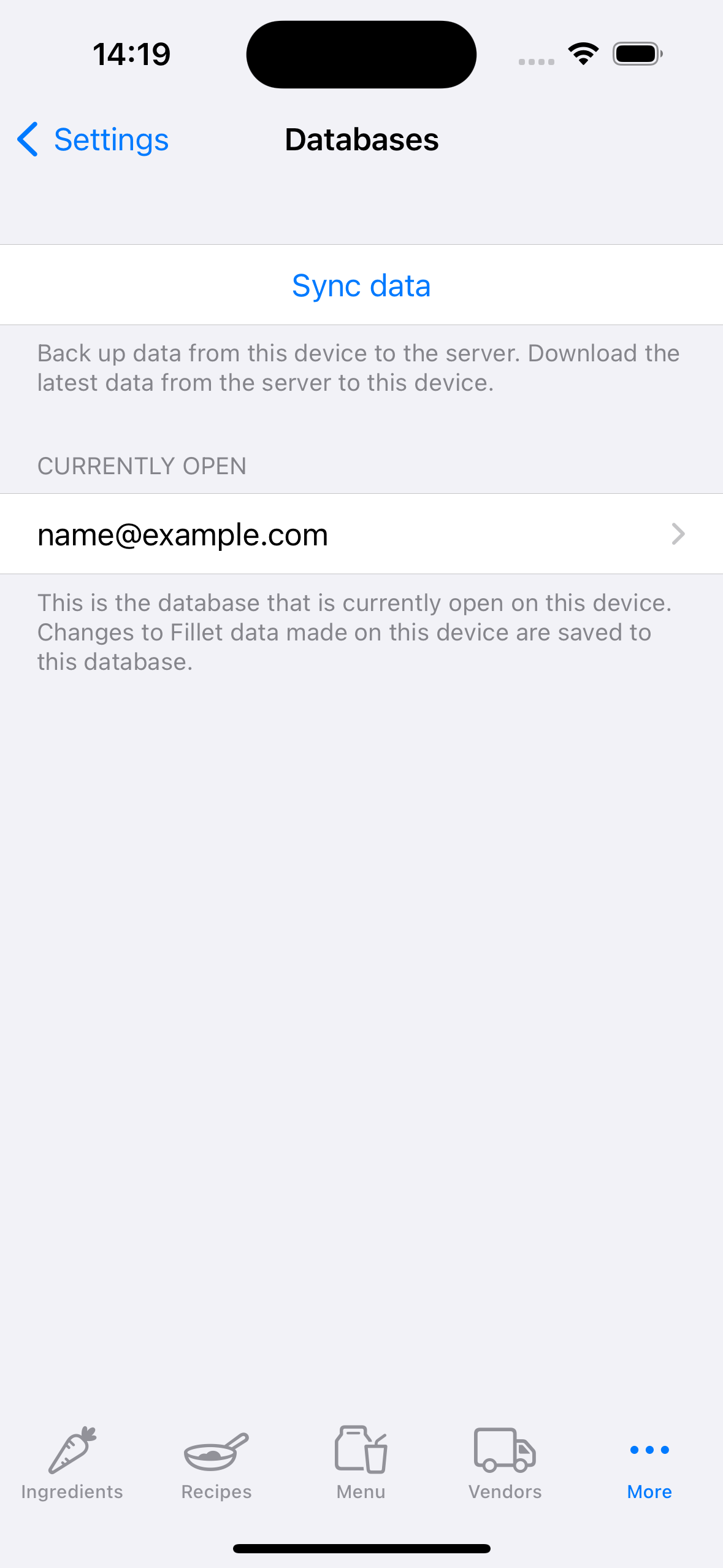
Spustite proces synchronizácie
Fillet pre iOS a iPadOS, verzia 2.4.6
V aplikácii Fillet pre iOS má proces synchronizácie 3 kroky:
- Overenie
- Vyberte vzdialenú databázu
- Skontrolujte a spustite synchronizáciu
Overenie
Skontrolujte, či používate správne Fillet ID.
Svoje Fillet ID môžete spravovať na karte Poverenia.
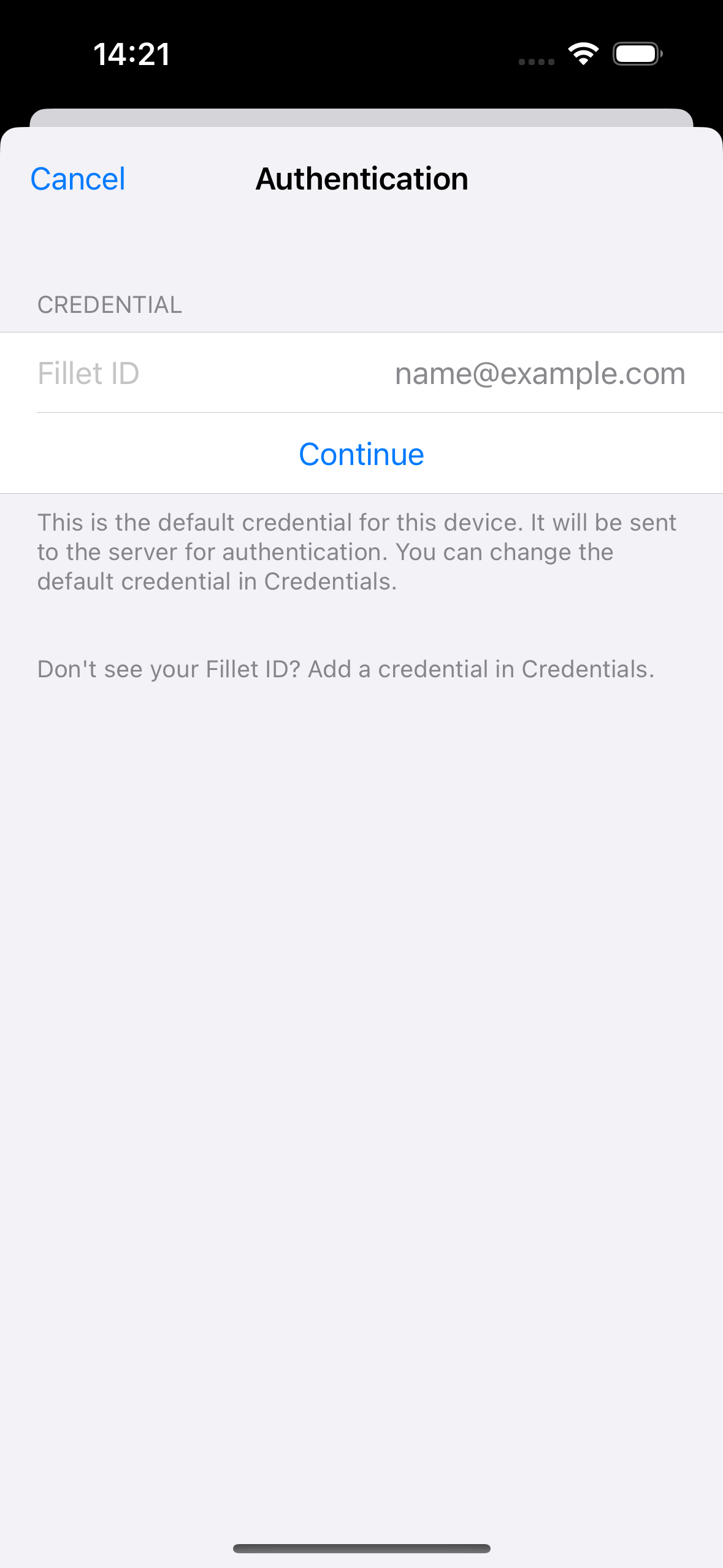
Vyberte vzdialenú databázu
Vyberte databázu, ktorú chcete synchronizovať.
Ak ste používateľom služby Fillet Teams , zobrazia sa vám databázy organizácie, ku ktorým máte prístup.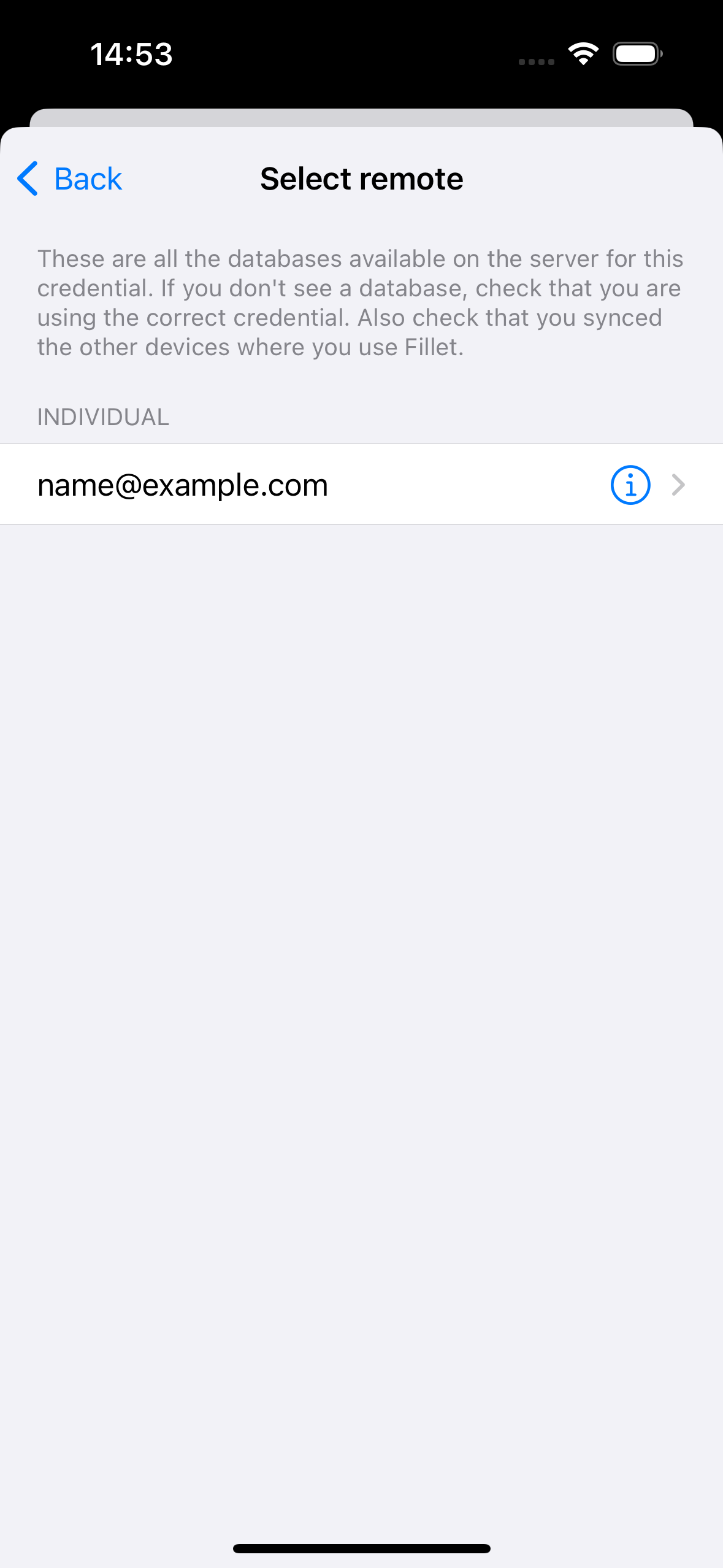
Skontrolujte a spustite synchronizáciu
Zobrazte súhrn podrobností databázy a potom kliknutím na tlačidlo Synchronizovať spustite synchronizáciu.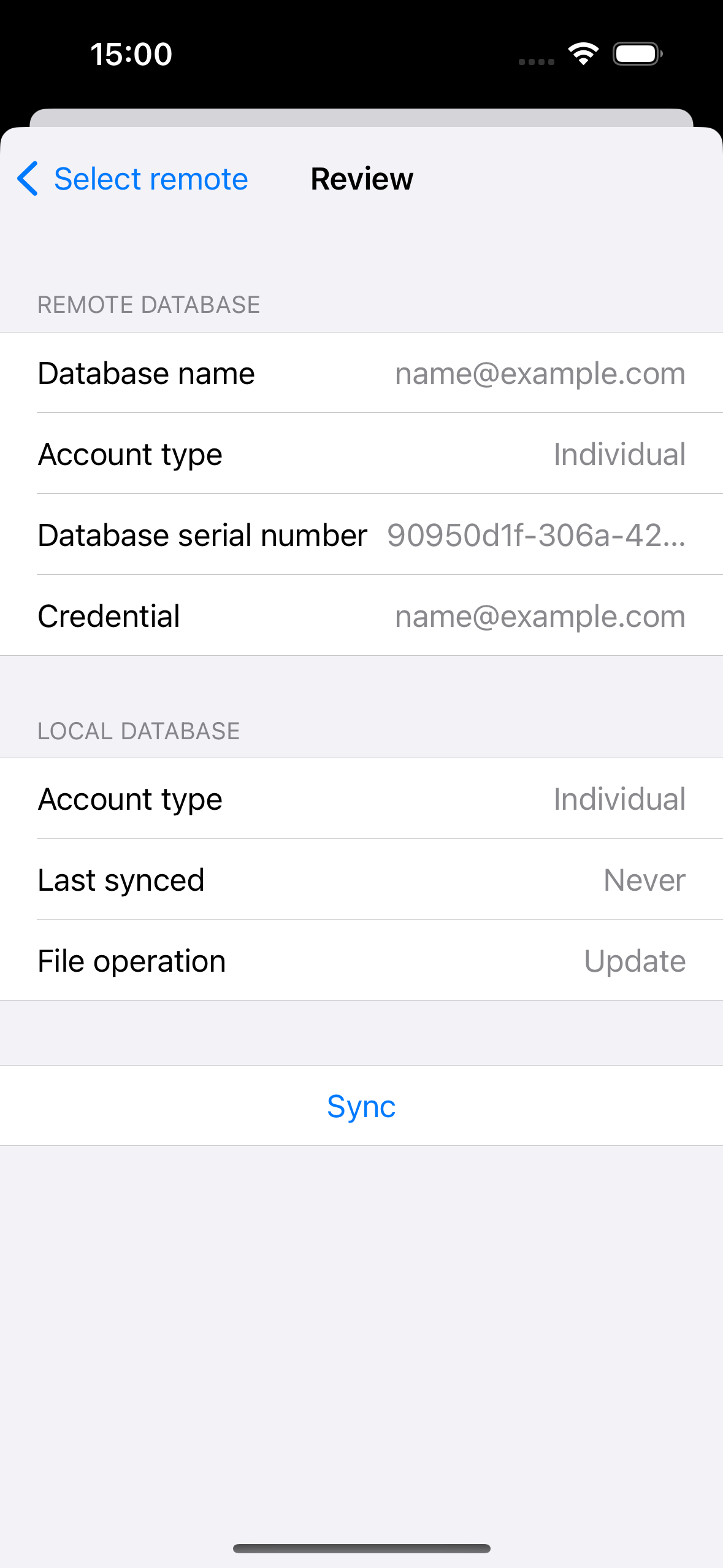
Synchronizujte údaje organizácie
Fillet pre iOS a iPadOS, verzia 2.4.6
V aplikácii Fillet pre iOS má proces synchronizácie 3 kroky:
- Overenie
- Vyberte vzdialenú databázu
- Skontrolujte a spustite synchronizáciu
Overenie
Skontrolujte, či používate správne Fillet ID pre organizačnú databázu, ktorú chcete synchronizovať.
Svoje Fillet ID môžete spravovať na karte Poverenia.
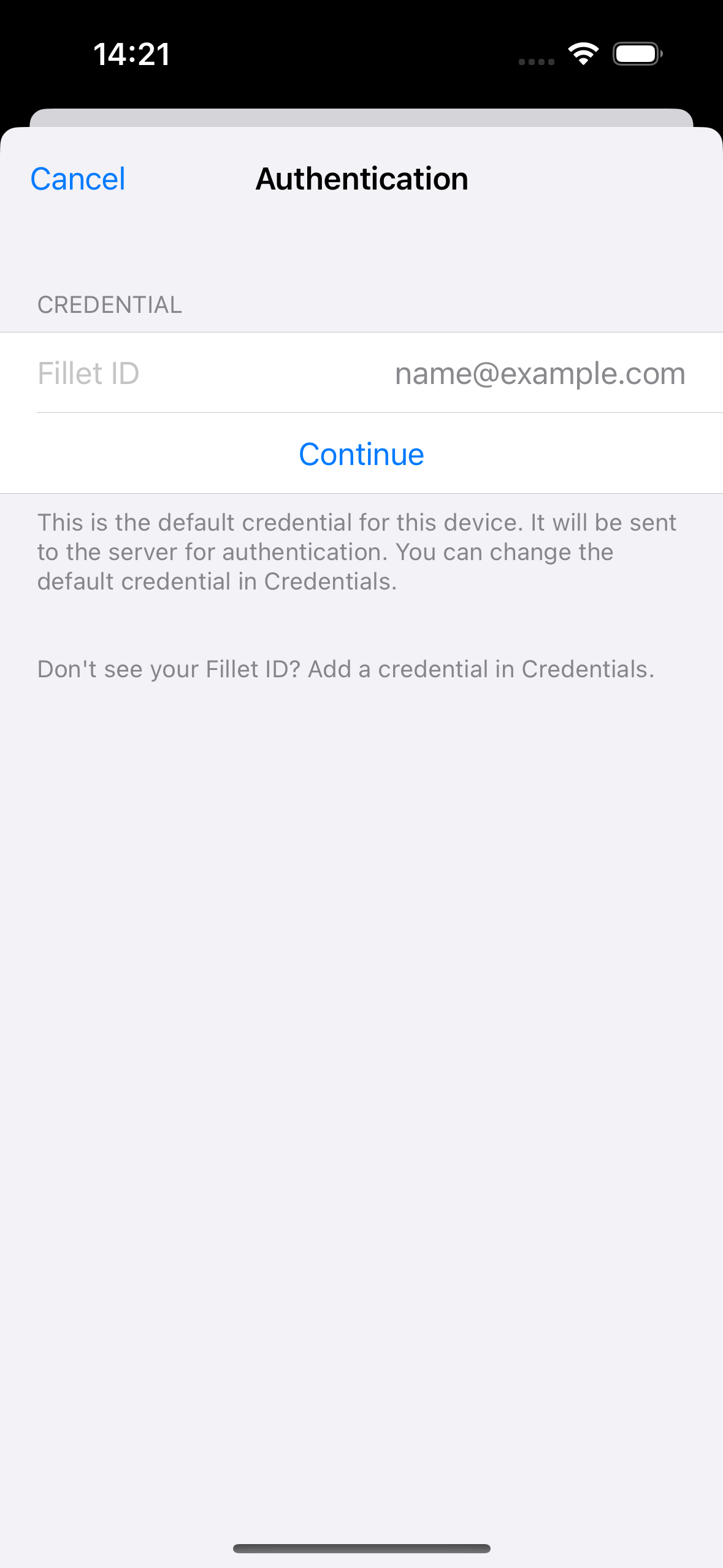
Vyberte vzdialenú databázu
Vyberte organizačnú databázu, ktorú chcete synchronizovať.

Skontrolujte a spustite synchronizáciu
Zobrazte súhrn podrobností databázy a potom kliknutím na tlačidlo Synchronizovať spustite synchronizáciu.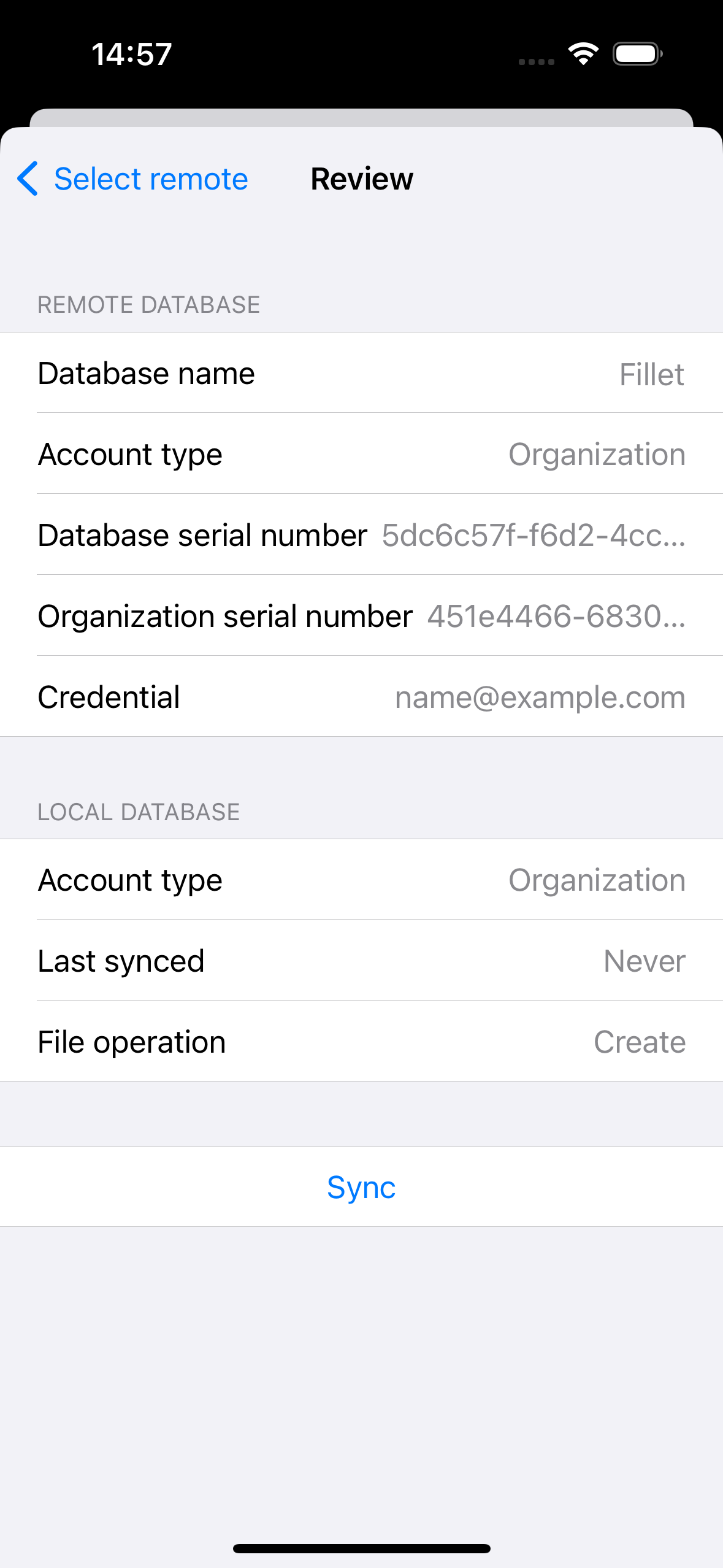
Po synchronizácii otvorte databázu
Po synchronizácii databázy máte možnosť túto databázu otvoriť.
Ak synchronizovaná databáza nie je momentálne otvorená, zobrazí sa upozornenie s touto možnosťou.
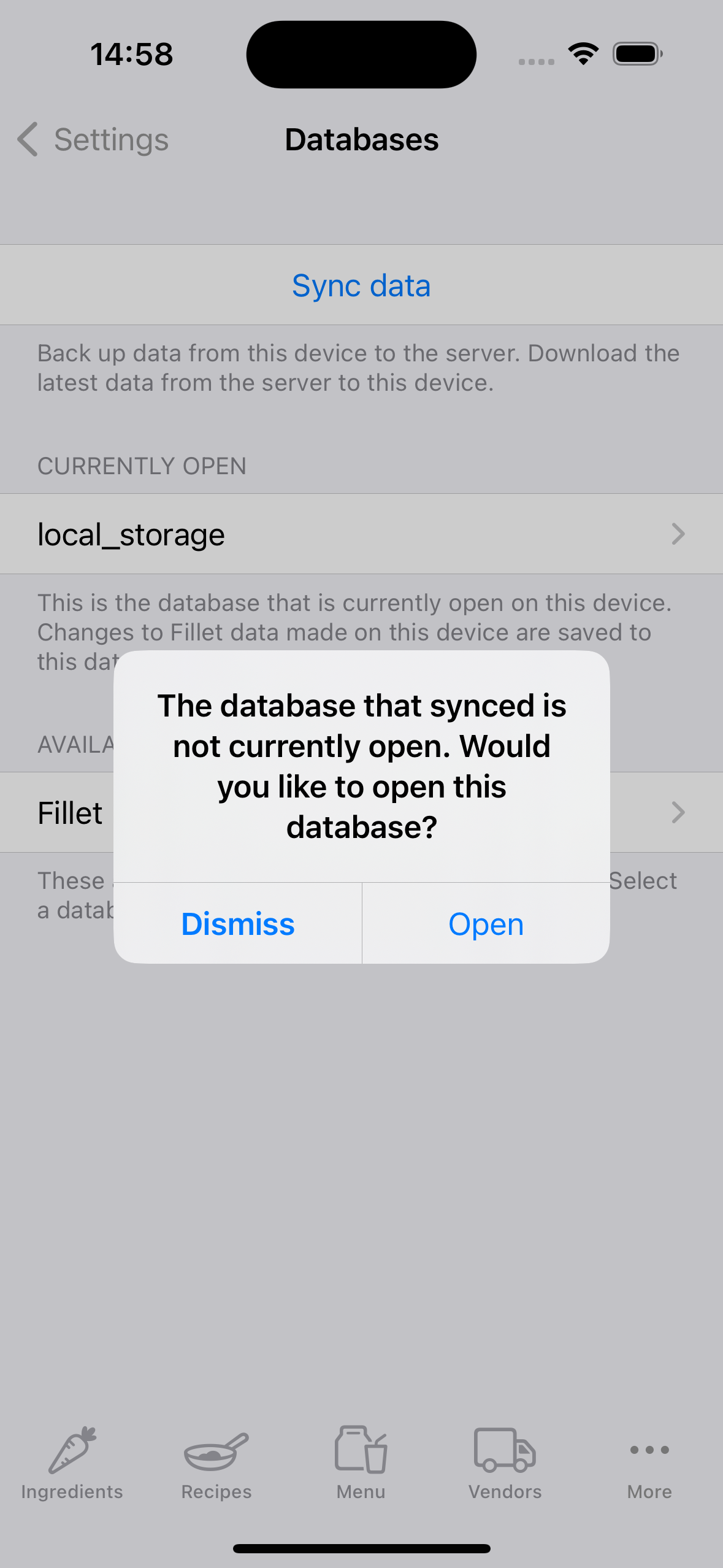
Odporúčanie synchronizovať
Ak máte údaje, ktoré neboli synchronizované, na ikone karty Viac sa zobrazí červený odznak.
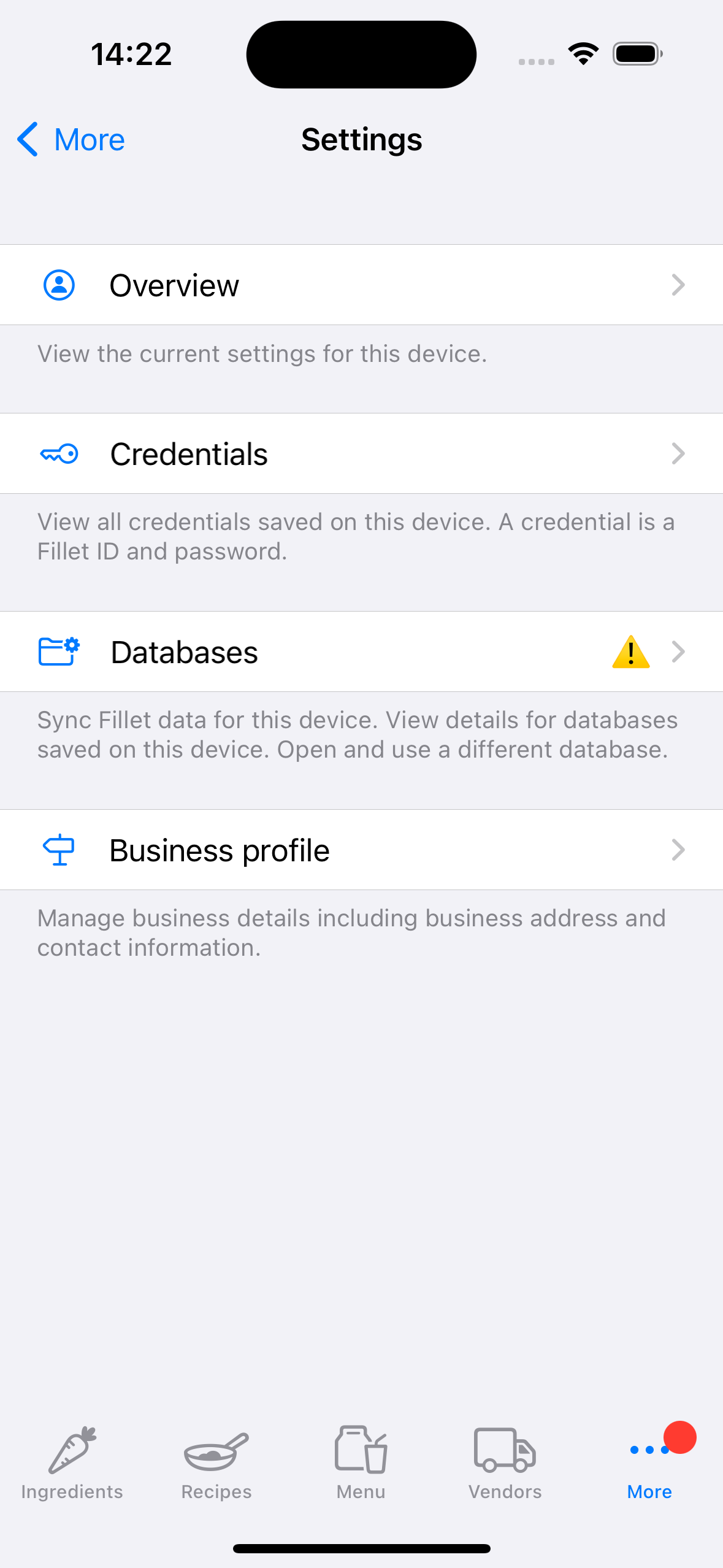
Uvidíte tiež ikonu „upozornenie“.
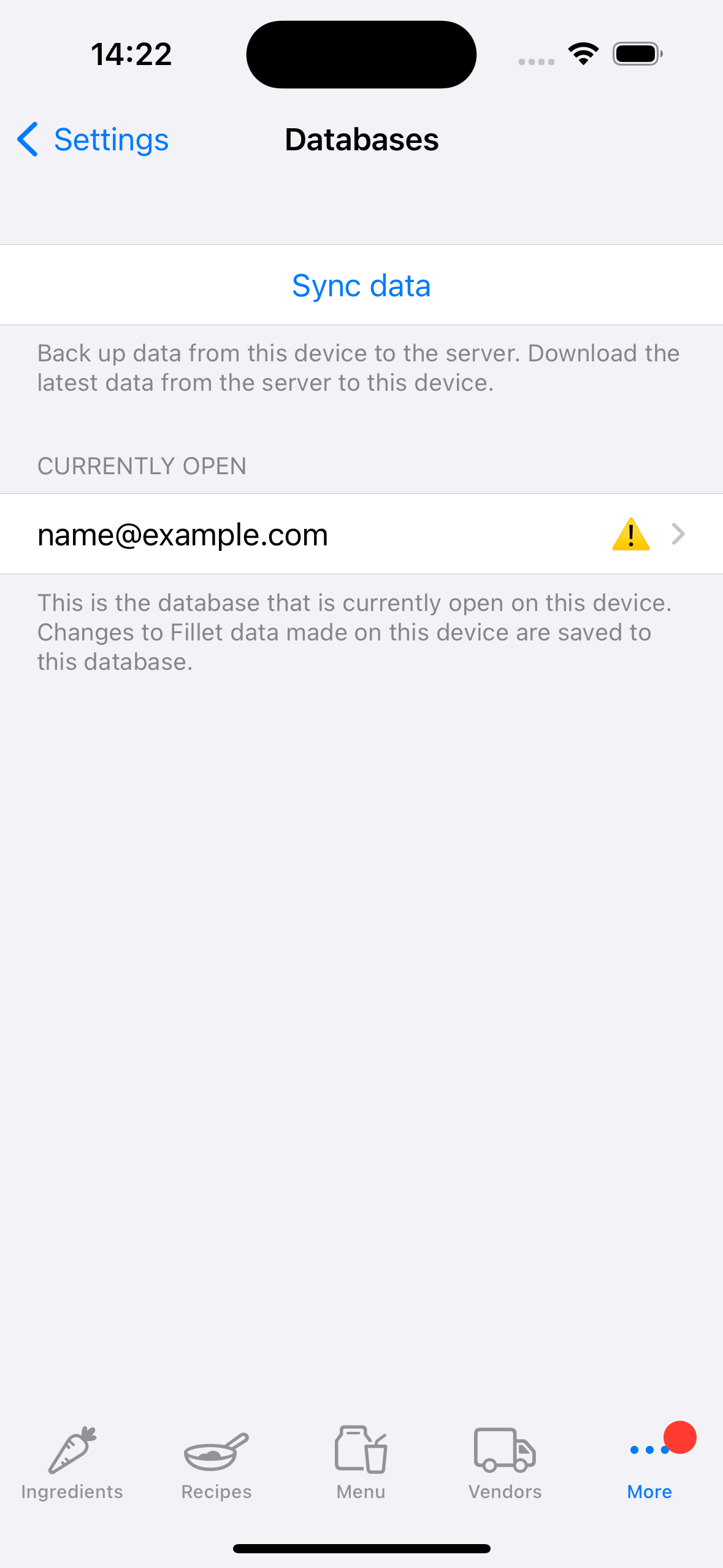
Toto je odporúčanie okamžite zálohovať a synchronizovať túto databázu.